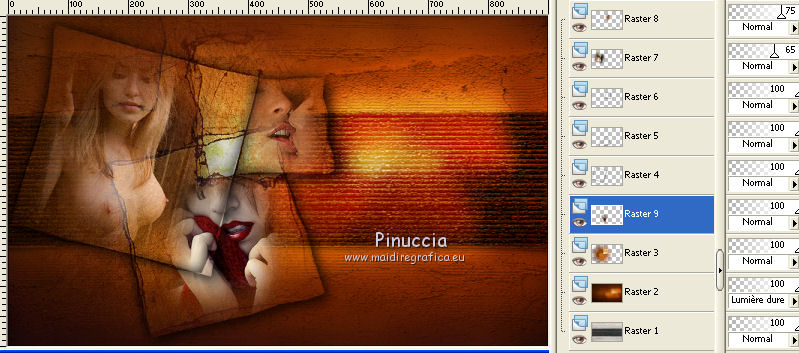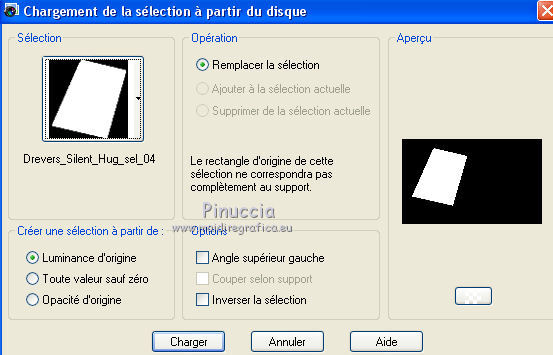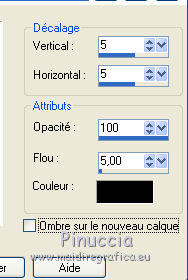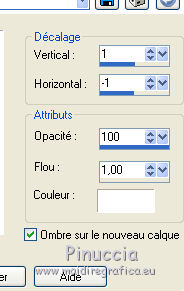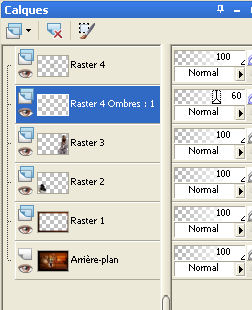|
SILENT HUG
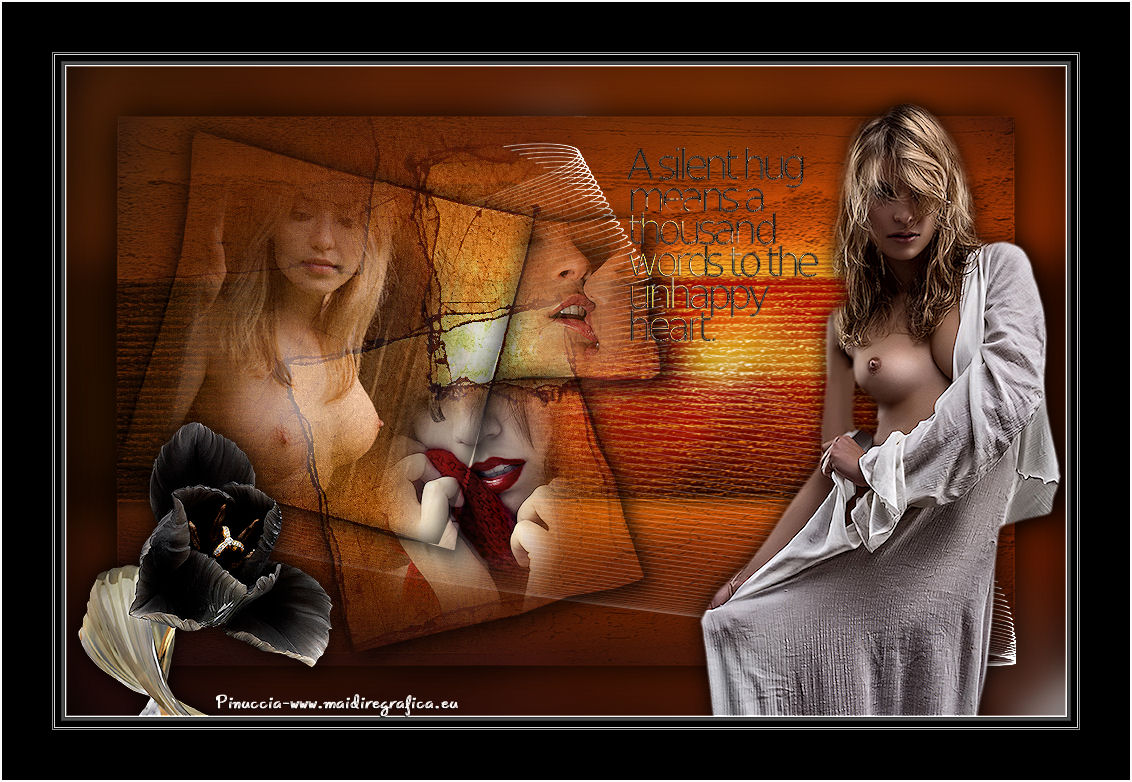
Merci André de me permettre de traduire tes tutoriels en français.
Le site est fermé

Vos versions ici
Le tutoriel a été réalisé avec PSP 9, mais il peut également être exécuté avec les autres versions.
Pour le traduire, j'ai utilisé CorelX2.
Suivant la version utilisée, vous pouvez obtenir des résultats différents.
Depuis la version X4, la fonction Image>Miroir a été remplacée par Image>Renverser horizontalment,
et Image>Renverser avec Image>Renverser verticalemente.
Dans les versions X5 et X6, les fonctions ont été améliorées par la mise à disposition du menu Objets.
Avec la nouvelle version X7, nous avons à nouveau Miroir/Retourner, mais avec nouvelles différences.
Consulter, si vouz voulez, mes notes ici
Certaines dénominations ont changées entre les versions de PSP.
Les plus frequentes dénominations utilisées:


Nécessaire pour réaliser ce tutoriel:
Matériel ici
Les tubes sont de Drevers.
Le reste du matériel vient de Internet et/ou groupes, et/ou Drevers.
Modules Externes
consulter, si nécessaire, ma section de filtre ici
Filters Unlimited 2.0 ici

Si vous voulez utiliser vos propres couleurs, n'hésitez pas à changer le mode et l'opacité des calques
Dans les plus récentes versions de PSP, vous ne trouvez pas le dégradé d'avant plan/arrière plan ou Corel_06_029.
Vous pouvez utiliser le dégradé des versions antérieures.
Ici le dossier Dégradés de CorelX.
Placer les sélections dans le dossier Sélections.
1. Ouvrir une nouvelle image transparente 900 x 550 pixels.
Sélections>Sélectionner tout.
Ouvrir tumblr_m9q7ikb2oe1qbidlso1_1280 - Édition>Copier.
Revenir sur votre travail et Édition>Coller dans la sélection.
Garder sélectionné.
2. Calques>Nouveau calque raster.
Ouvrir tumblr_mgarh5tzlk1s1nuywo1_1280 - Édition>Copier.
Revenir sur votre travail et Édition>Coller dans la sélection.
3. Réglage>Flou>Flou gaussien - rayon 20.

Sélections>Désélectionner tout.
Placer le calque en mode Lumière dure.
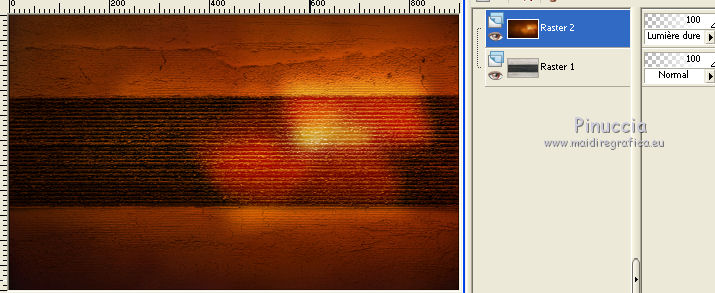
4. Ouvrir Drevers_silent_hug_element_01 - Édition>Copier.
Revenir sur votre travail et Édition>Coller comme nouveau calque.
5. Effets>Effets d'image>Décalage.
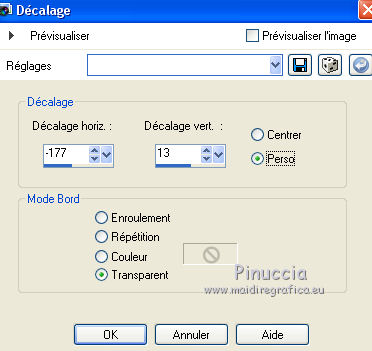
Effets>Effets de bords>Accentuer.
5. Sélections>Charger/Enregistrer une sélection>Charger à partir du disque.
Chercher et charger la sélection Drevers_Silent_Hug_sel_01.
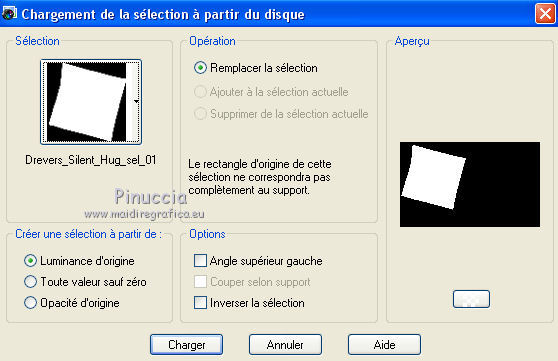
6. Calques>Nouveau calque raster.
Effets>Effets 3D>Ombre portée, couleur #000000.
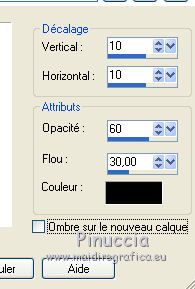
Effets>Effets 3D>Ombre portée, couleur #000000.
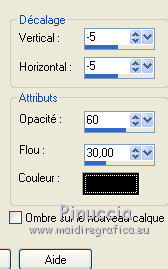
Sélections>Désélectionner tout.
7. Sélections>Charger/Enregistrer une sélection>Charger à partir du disque.
Chercher et charger la sélection Drevers_Silent_Hug_sel_02.
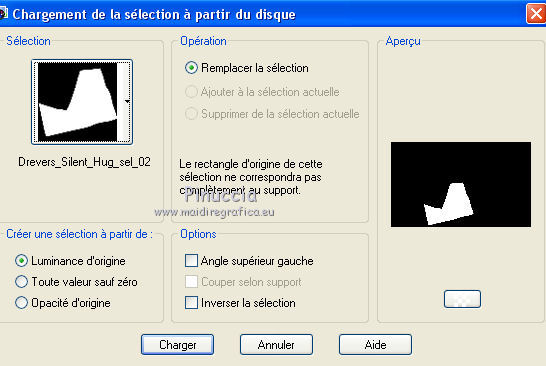
8. Calques>Nouveau calque raster.
Effets>Effets 3D>Ombre portée, couleur 10, 10, 60, 30, couleur #000000.
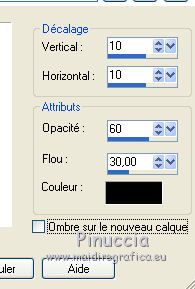
Effets>Effets 3D>Ombre portée, couleur -5, -5, 60, 30, couleur #000000.
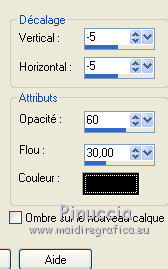
Sélections>Désélectionner tout.
9. Sélections>Charger/Enregistrer une sélection>Charger à partir du disque.
Chercher et charger la sélection Drevers_Silent_Hug_sel_03.
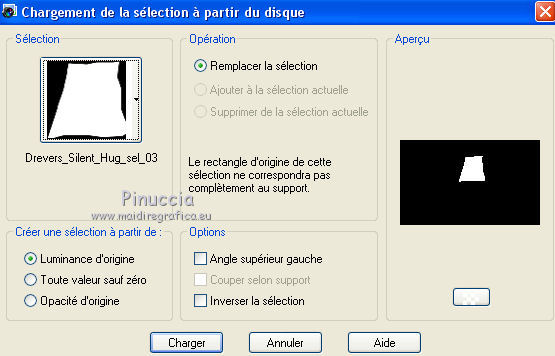
10. Calques>Nouveau calque raster.
Effets>Effets 3D>Ombre portée, couleur 10, 10, 60, 30, couleur #000000.
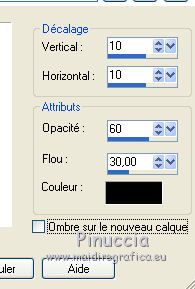
Effets>Effets 3D>Ombre portée, couleur -5, -5, 60, 30, couleur #000000.
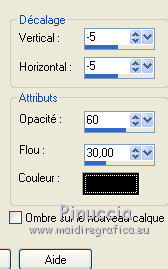
Sélections>Désélectionner tout.
11. Ouvrir Drevers_misted_woman_254 - Édition>Copier.
Revenir sur votre travail et Édition>Coller comme nouveau calque.
Image>Redimensionner, 4 fois à 90%, bicubique, redimensionner tous les calques décoché.
12. Image>Rotation libre - 15 degrés à droite

Déplacer  le tube à gauche, voir mon exemple. le tube à gauche, voir mon exemple.
Réglage>Netteté>Netteté.
Réduire l'opacité de ce calque à 65%.
13. Ouvrir Drevers_misted_couple_36 - Édition>Copier.
Revenir sur votre travail et Édition>Coller comme nouveau calque.
Image>Redimensionner, 3 fois à 70%, bicubique, redimensionner tous les calques décoché.
Positionner  bien le tube, voir mon exemple. bien le tube, voir mon exemple.
Réglage>Netteté>Netteté.
Réduire l'opacité de ce calque à 75%.
14. Ouvrir Drevers_misted_face_29 - Édition>Copier.
Revenir sur votre travail et Édition>Coller comme nouveau calque.
Image>Redimensionner, 2 fois à 70%, bicubique, redimensionner tous les calques décoché.
Déplacer  le tube comme ci-dessous. le tube comme ci-dessous.

Réglage>Netteté>Netteté.
Calques>Agencer>Déplacer vers le bas et répéter 4 fois,
le calque doit être le 4ème du bas
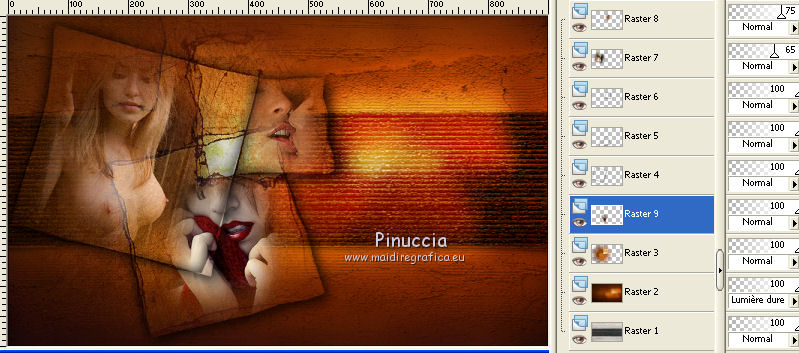
15. Vous positionner sur le calque du haut de la pile.
Ouvrir Drevers_silent_hug_element_02 - Édition>Copier.
Revenir sur votre travail et Édition>Coller comme nouveau calque.
Déplacer  le tube un peu plus à droite et en bas, voir mon exemple. le tube un peu plus à droite et en bas, voir mon exemple.
Placer le calque en mode Écran.
Déplacer le calque entre le calques 2 et 3.

16. Rester positionné sur ce calque.
Sélections>Charger/Enregistrer une sélection>Charger à partir du disque.
Chercher et charger la sélection Drevers_Silent_Hug_sel_04.
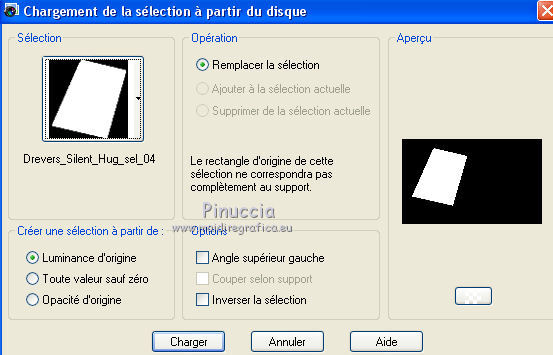
Presser 1 fois CANC sur le clavier 
Sélections>Désélectionner tout.
Effets>Effets 3D>Ombre portée, couleur #000000.
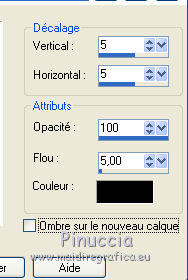
Répéter Ombre portée, mais vertical et horizontal -5.
É,dition>Répéter Ombre portée.
17. Calques>Fusionner>Tous.
Édition>Copier.
18. Image>Ajouter des bordures, 50 pixels, symétrique, couleur noire #000000.
Activer l'outil Baguette magique 
et cliquer sur ce bord pour le sélectionner.
19. Calques>Nouveau calque raster.
Édition>Coller dans la sélection.
20. Réglage>Flou>Flou gaussien - rayon 20.

Sélections>Désélectionner tout.
21. Ouvrir Drevers_deco_32 - Édition>Copier.
Revenir sur votre travail et Édition>Coller comme nouveau calque.
Image>Redimensionner, 2 fois à 70%, redimensionner tous les calques décoché.
Positionner  le tube en bas à gauche, voir mon exemple. le tube en bas à gauche, voir mon exemple.
Réglage>Netteté>Netteté.
Effets>Effets 3D>Ombre portée, couleur #000000.

22. Ouvrir Drevers_woman_129 - Édition>Copier.
Revenir sur votre travail et Édition>Coller comme nouveau calque.
Image>Redimensionner, 2 fois à 90%, redimensionner tous les calques décoché.
Positionner  bien le tube, voir mon exemple. bien le tube, voir mon exemple.
Réglage>Netteté>Netteté.
Effets>Effets 3D>Ombre portée, couleur #000000.

23. Ouvrir Drevers_silent_hug_tekst - Édition>Copier.
Revenir sur votre travail et Édition>Coller comme nouveau calque.
Positionner  bien le texte. bien le texte.
Effets>Effets de bords>Accentuer.
Effets>Effets 3D>Ombre portée, couleur blanche #ffffff.
ombre sur le nouveau calque coché.
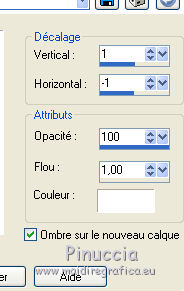
Réduire l'opacité du calque de l'ombre à 60%.
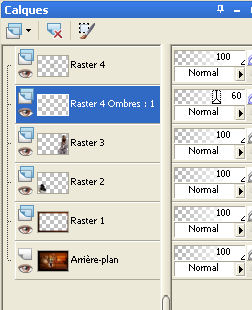
Vous positionner à nouveau sur le calque du texte.
Répéter Effets>Effets 3D>Ombre portée, couleur #000000,
ombre sur le nouveau calque décoché.

24. Calques>Fusionner>Tous.
25. Image>Ajouter des bordures, 1 pixel, symétrique, #fbf9f9.
Image>Ajouter des bordures, 10 pixels, symétrique, #000000.
Image>Ajouter des bordures, 1 pixel, symétrique, #fbf9f9.
Image>Ajouter des bordures, 1 pixel, symétrique, #000000.
Image>Ajouter des bordures, 1 pixel, symétrique, #fbf9f9.
26. Effets>Modules Externes> - Filters Unlimited 2.0 - Buttons & Frames - Glass Frame 2.

27. Image>Ajouter des bordures, 50 pixels, symétrique, #000000.
Image>Ajouter des bordures, 2 pixel2, symétrique, #fbf9f9.
28. Signer votre travail et enregistrer en jpg.
Vos versions ici

Vous pouvez m'écrire pour n'importe quel problème, ou doute, ou si vous trouvez un link modifié,
ou seulement pour me dire que ce tutoriel vous a plu.
28 Mai 2015
|
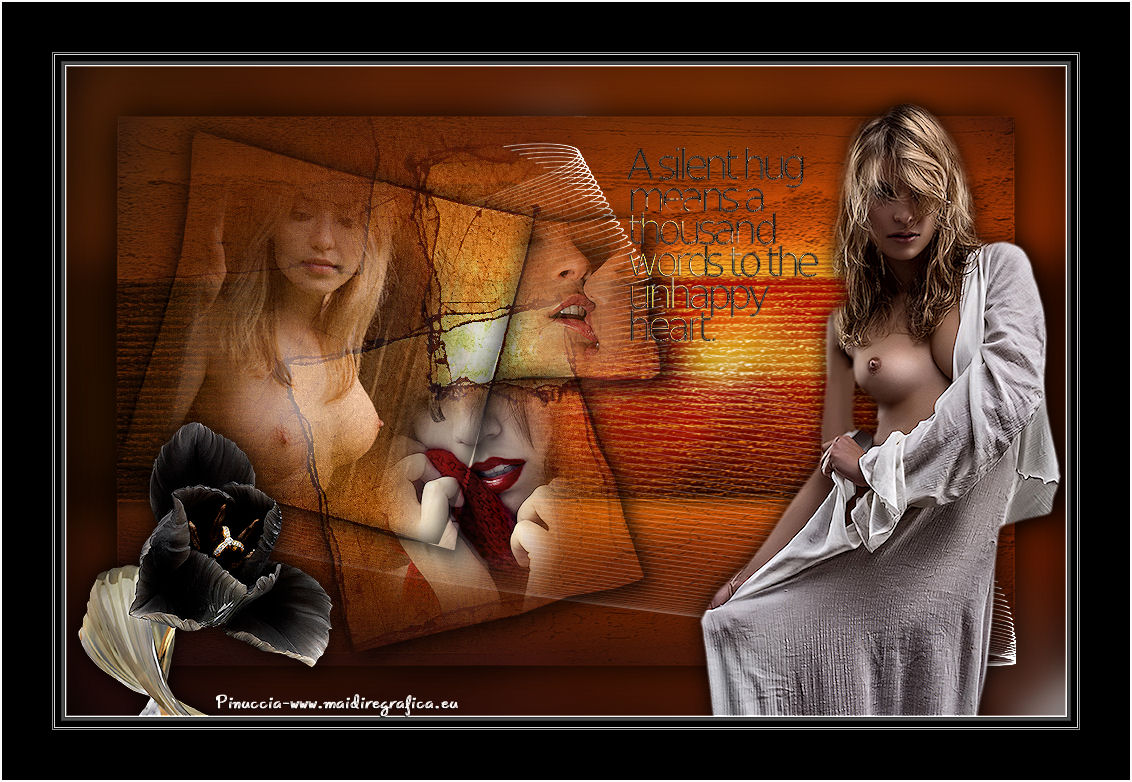





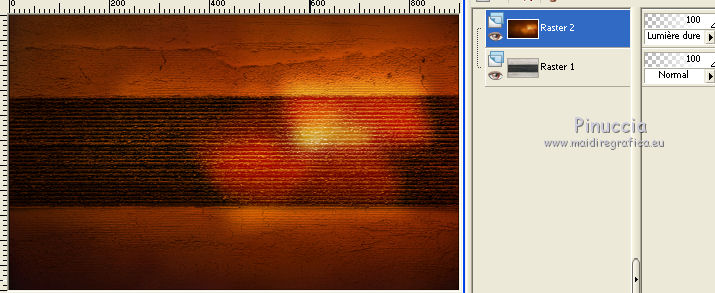
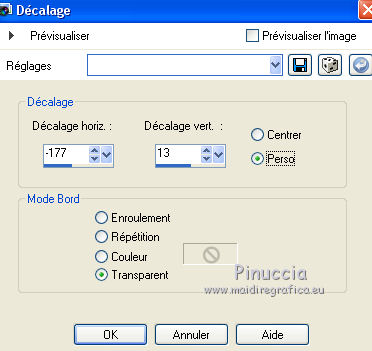
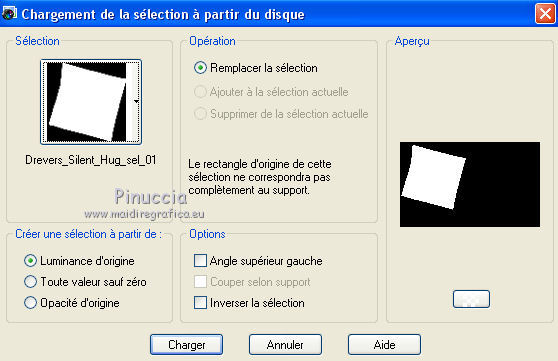
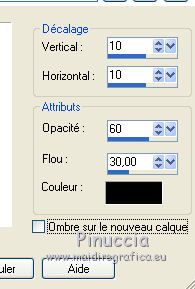
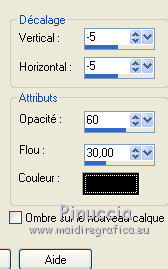
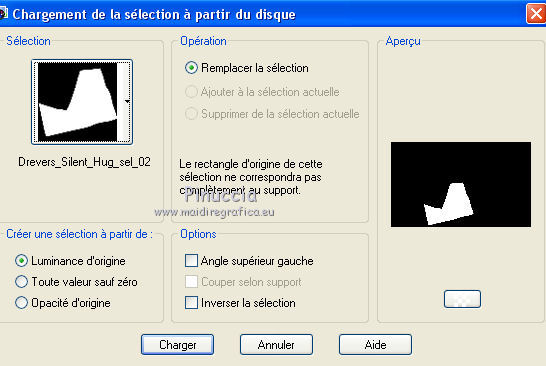
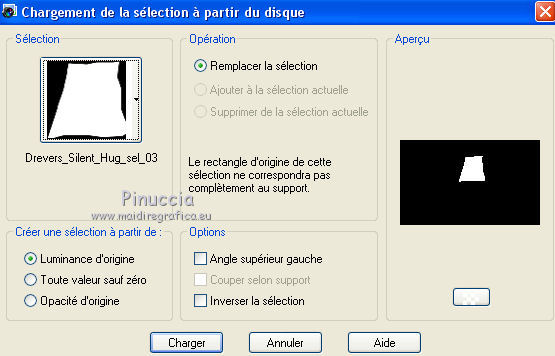

 le tube à gauche, voir mon exemple.
le tube à gauche, voir mon exemple.